原文链接 http://www.jianshu.com/p/6054e1253179
Xcode是iOS开发工程师必备的开发工具,那Xcode的插件绝对是帮大家打造一个强大的开发环境,
立即提升自身战斗力的绝佳途径!
今天小编主要通过两方面给大家分享
- 插件的安装方法
- 介绍开发中常用的插件及功能
-
安装方法
- 从GitHub上下载对应的插件后,直接运行安装(PS:下一种方法,包含这种fa)
-
使用Alcatraz插件管理器 --- 小编推荐方法
- 下载地址 : https://github.com/alcatraz/Alcatraz
-
安装:
1)下载后运行

运行成功.png
2)运行成功后关闭Xcode,是完全退出哦!随便打开电脑中的一个工程,会出现下图 选择 Load Bundle

2.png
安装成功,终于可以使用啦~~~,如果小伙伴们不想使用插件管理器,在GitHub上下载对应的插件,按照如上的方式安装即可3)如下图,点击查看

3.png
点击Package Manager,就可以在这里搜索安装和删除你的插件啦

4.png
总结:在Alcatraz中搜索插件名如VVDocumenter等,搜索后点击Install安装,
安装成功千万不要忘记Xcode退出重新开启,出现提示框选择Load Bundle,
插件使用方法可以去GitHub看对应的使用方法吊炸天的插件 --- ActivatePowerMode
介绍开发中常用的插件之前,小编必须先介绍一个插件,本山大叔说过撸串撸出火星子,咱们敲代码也能敲出火星子,哈哈~~~
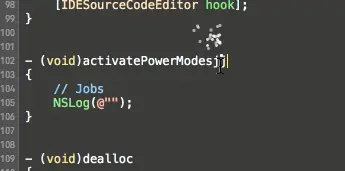
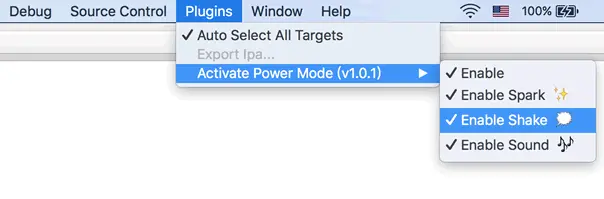
开发中常用的插件
1.VVDocumenter --- 规范注释生成器
程序媛(猿)最讨厌的就是写注释和写文档,最头疼的也是接过别人的项目没有注释文档,小编此时脑补流血事件的发生~~~
同时支持OC和Swift哦!!只要输入“///”,就可以有下图的效果了!这样注释写出来又好看又方便
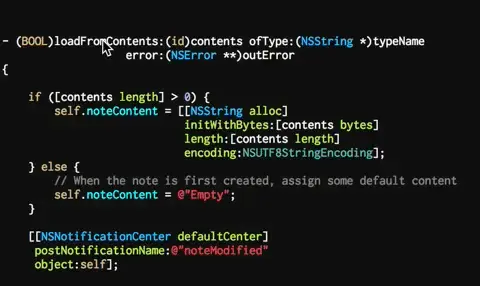
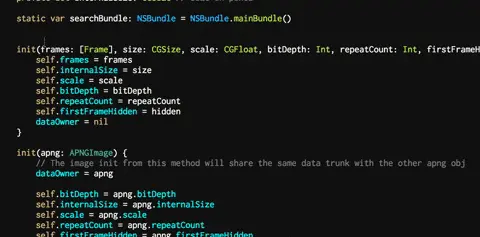
2.ESJsonFormat-Xcode
一个将JSON格式化输出为模型的属性,特别好用,小编大力推荐的一个插件哦!!
使用:
Window-ESJsonFormat-输入Json-Enter OR 快捷键(Control+Shift+J)-输入JSON-Enter
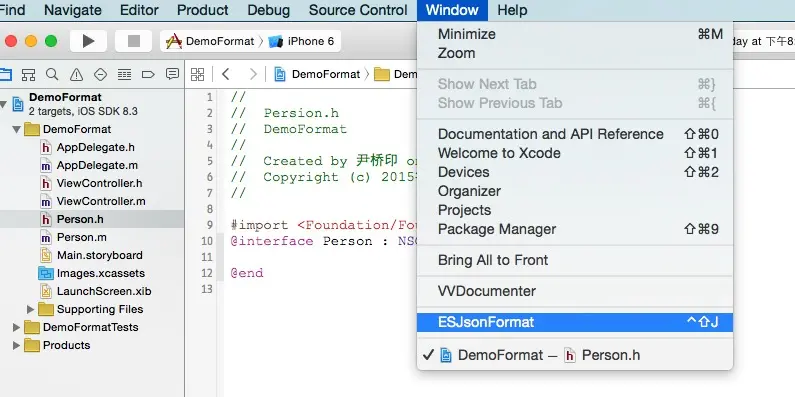
效果
简单模型
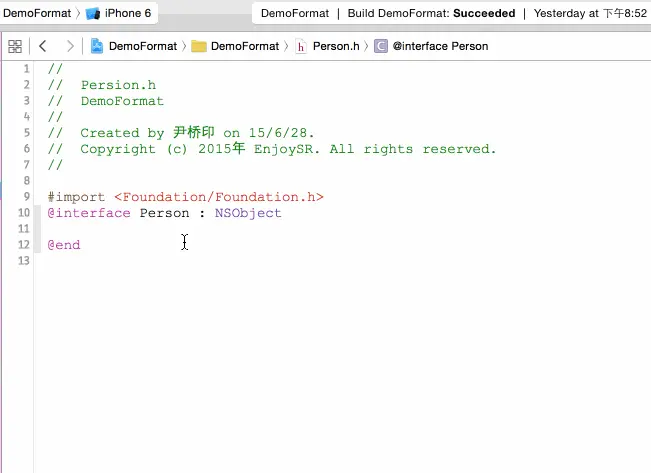
复杂模型
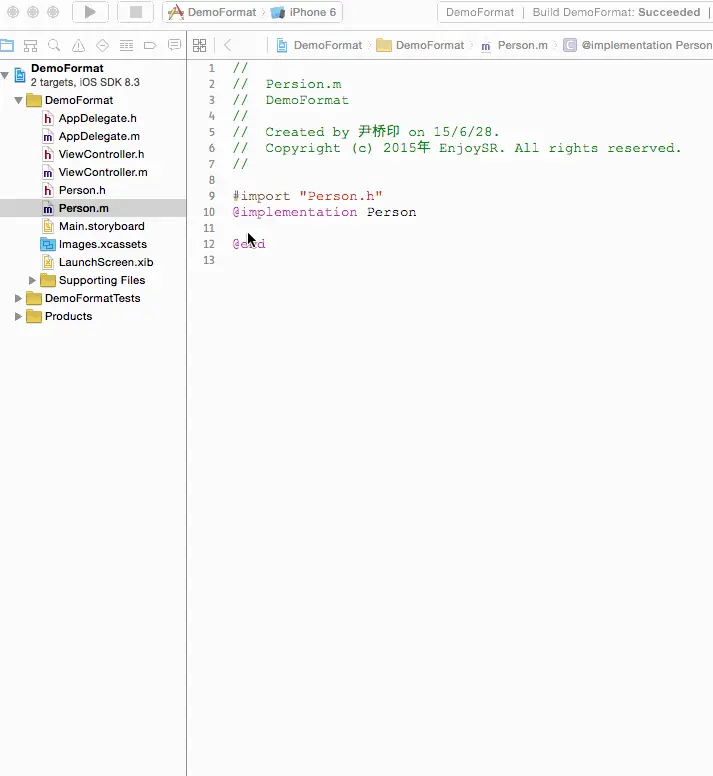
3.KSImageNamed
为项目中使用的UIImage的imageNamed提供文件名自动补全功能。使用[UIImage imageNamed:@"xxx"]时,该插件会扫描整个workspace中的图片文件。
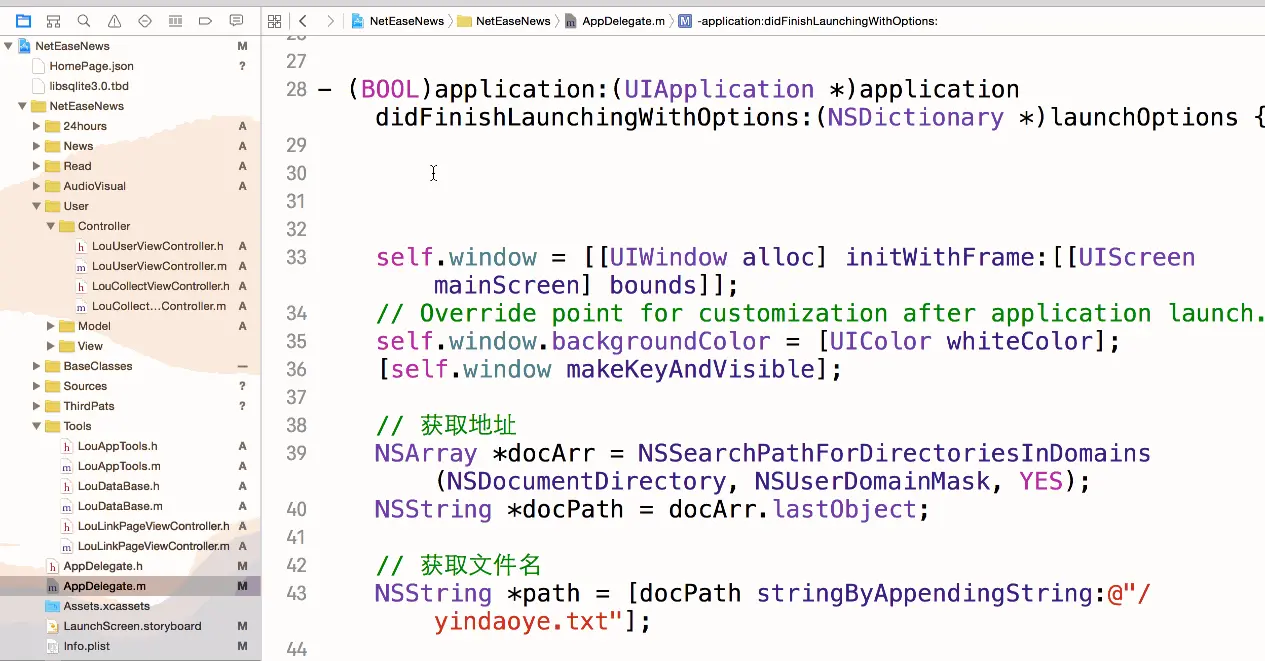
4.ColorSense
代码里的那些冷冰冰的颜色数值,到底时什么颜色?如果你经常遇到这个问题,每每不得不运行下模拟器去看看,那么这个插件绝对不容错过。还可以点击显示的颜色面板,直接通过系统的ColorPicker来自动生成对应颜色代码,再也不用做各种颜色代码转换了!哇啦啦~~来看看效果
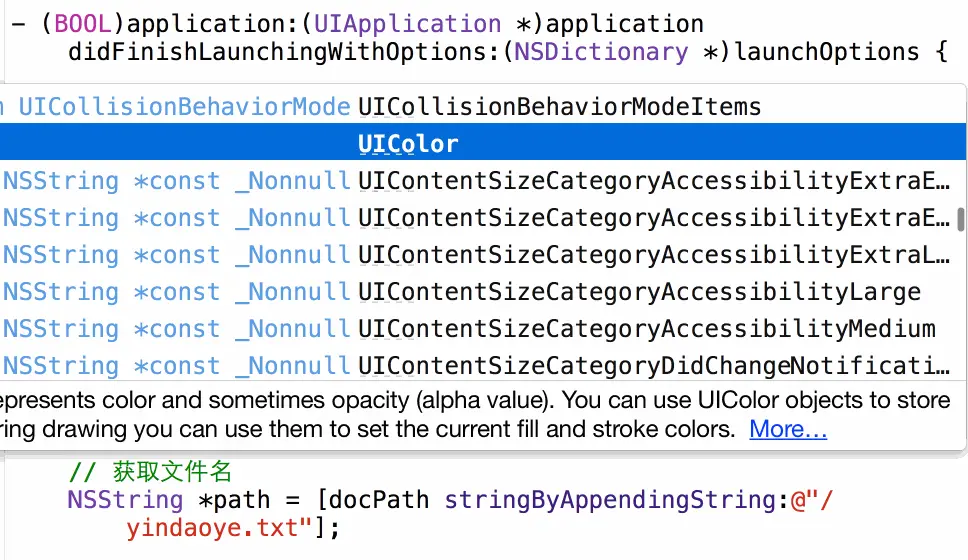

5.Cocoapods-xcode-plugin 小编推荐
非常方便的Xcode pods插件。可以很方便的在Xcode通过pods安装各种objective-c第三方库,不用再去代开终端敲命令行啦~~
如果你的项目是CocoaPods管理三方类库的,那么小编是极力推荐小伙伴们使用的哦!
6.XAlign---对齐常规代码的Xcode插件
对于有强迫症的小伙伴们,小编想说的是:
对齐不需要一次全部对齐,可以分组多对几次,那些等号差的太远的就别让它参与对齐了
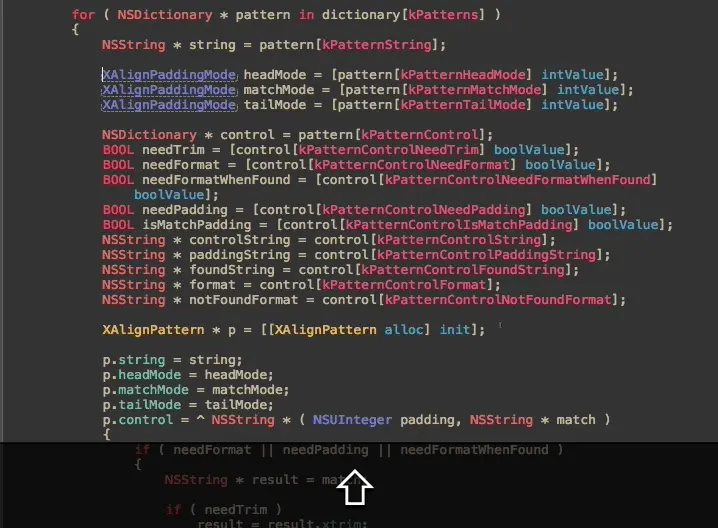
7.FKConsole---将控制台打印的UTF8的文字转码
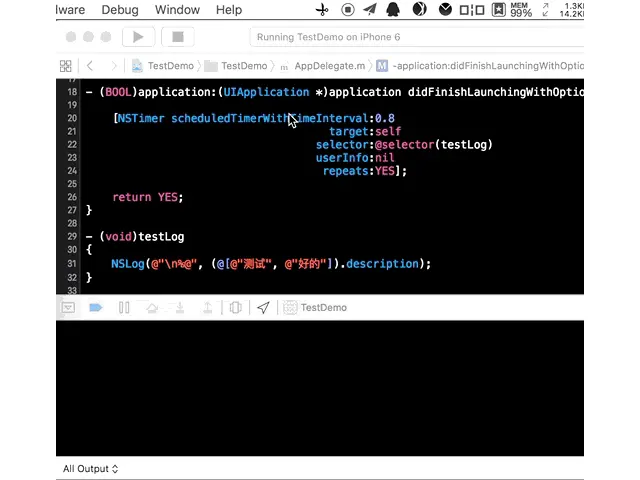
8.Auto-Importer
引用头文件,不用再回到.h .m顶部
使用方法:⌘ + ctrl + H
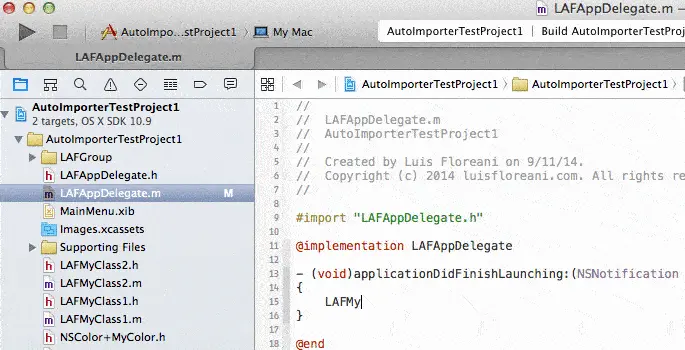
9.SCXcodeMiniMap --- 迷你地图
在当前的窗口内创建一个代码迷你地图,并在屏幕上高亮提示
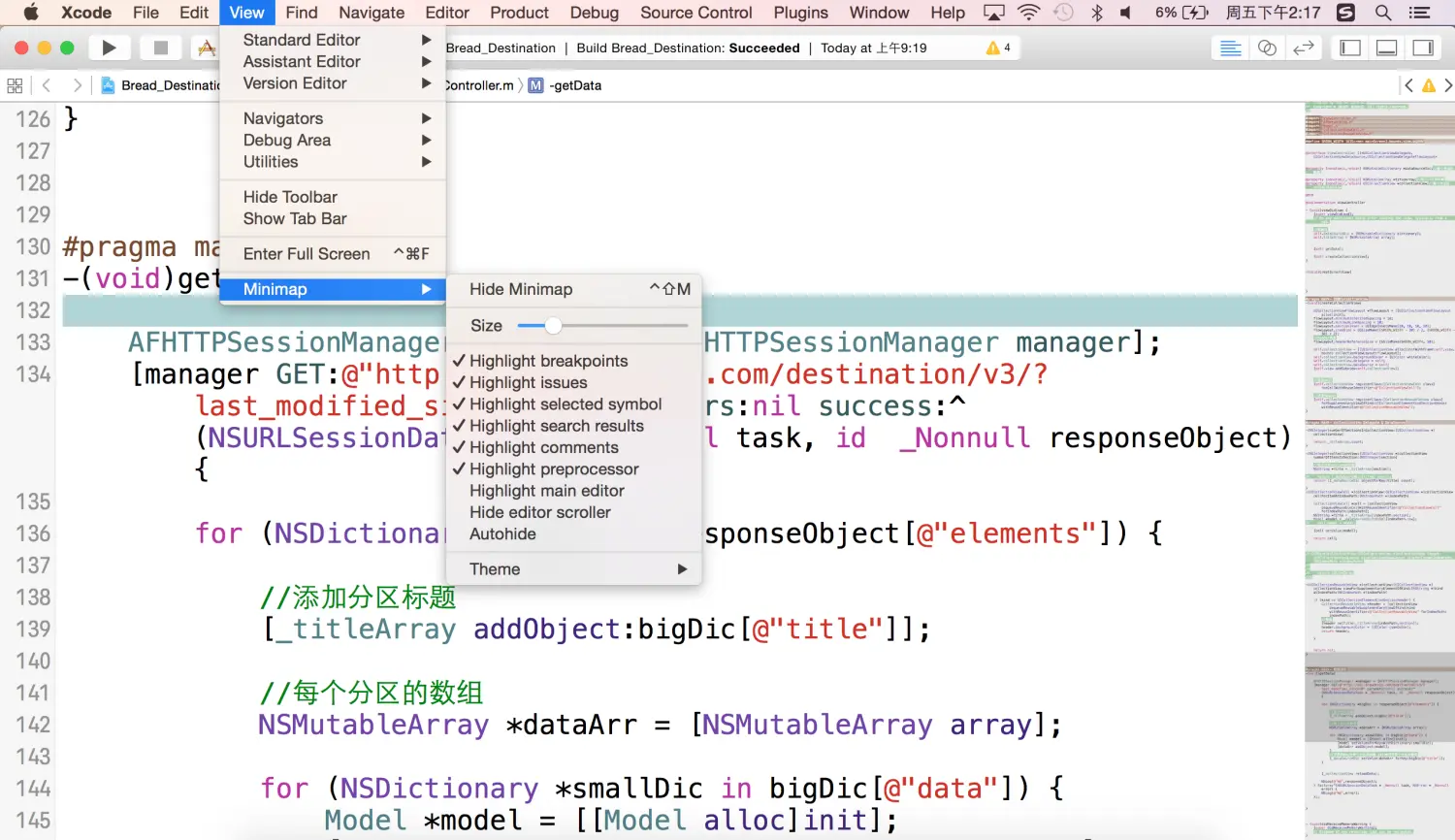
10.GitDiff
如果你的项目使用Git管理版本,通过这个插件,可以很直观的在Xcode上看,当前文件的哪部分代码发生了增删改的操作,并且可以在左侧codeline位置撤销删除的代码
小编就介绍到这里啦,顺便告诉大家插件安装之后的保存的路径是
~/Library/Application Support/Developer/Shared/Xcode/Plug-ins
在这里也是可以删除插件的哦!谢谢大家,有什么问题或者其他实用的插件,欢迎小伙伴们留言互相学习原文链接:http://www.jianshu.com/p/6054e1253179
著作权归作者所有,转载请联系作者获得授权,并标注“简书作者”。
























 7554
7554

 被折叠的 条评论
为什么被折叠?
被折叠的 条评论
为什么被折叠?








